Wsappx – co to jest?
Wsappx to proces systemowy wprowadzony w systemach operacyjnych Windows 8 i Windows 10 przez Microsoft. Ten proces jest związany z operacjami, które wykonuje Sklep Windows (Store), a więc z instalacją, usuwaniem oraz aktualizacją aplikacji Windows Store.
Wsappx składa się z dwóch usług: usługi wdrażania AppX (AppXSVC) i klienta licencji sklepu Windows (ClipSVC). Czasami może zużywać dużą ilość zasobów procesora i dysku, zwłaszcza podczas pobierania, instalowania lub aktualizowania aplikacji.
Zauważysz to, kiedy otworzysz Menedżera Zadań (kliknij prawym przyciskiem myszy na pasku zadań, a następnie wybierz „Menedżer zadań”) i zobaczysz, że proces wsappx zużywa dużo CPU lub dysku.
Pomimo że może to czasami spowolnić komputer z systemem Windows, nie zaleca się wyłączania tego procesu, ponieważ może to zakłócić prawidłowe funkcjonowanie Sklepu Windows.
Dlaczego Xappx używa tak dużo dysku lub miejsca?
Proces wsappx może czasem zużywać dużo dysku lub procesora, szczególnie podczas pobierania, instalowania lub aktualizowania aplikacji ze Sklepu Microsoft. Jest to normalne, ponieważ proces ten jest odpowiedzialny za zarządzanie i obsługę aplikacji AppX, a także za aktualizacje oprogramowania i zarządzanie licencjami.
Jednak, jeśli zauważysz, że wsappx nadal znacząco obciąża dysk lub procesor, nawet gdy nie instalujesz ani nie aktualizujesz żadnych aplikacji, może to wskazywać na problem. Może to być spowodowane błędem oprogramowania, problemem z konkretną aplikacją lub nawet malwarem podszywającym się pod prawdziwy proces wsappx. W takim przypadku zaleca się skanowanie systemu antywirusem i kontakt z pomocą techniczną Microsoftu.
Jak zakończyć problem z wysokim użyciem dysku i procesora przez process wsappx?
Aby zakończyć problem z wysokim użyciem dysku i procesora przez proces wsappx, który jest związany z Windows Store, można podjąć kilka kroków. Oto kilka porad:
- Zaktualizuj system operacyjny: Upewnij się, że masz zainstalowane najnowsze aktualizacje dla systemu Windows 10 lub Windows 8.1. Czasami aktualizacje te zawierają poprawki, które mogą poprawić wydajność i zoptymalizować działanie procesu wsappx.
- Wyłącz automatyczne aktualizacje aplikacji: Usługa wsappx jest odpowiedzialna za automatyczną aktualizację aplikacji z Microsoft Store. Jeśli nie korzystasz z automatycznych aktualizacji, możesz je wyłączyć. Aby to zrobić, otwórz aplikację Microsoft Store, kliknij prawym przyciskiem myszy na pustej przestrzeni i wybierz „Ustawienia”. Następnie wyłącz opcję „Automatycznie aktualizuj aplikacje”.
- Wyłącz niepotrzebne usługi działające w tle: W systemach Windows 10 i 8 usługa wsappx może być powiązana z innymi usługami, takimi jak clipsvc lub wsservice. Jeśli nie korzystasz z tych usług, możesz je wyłączyć. Aby to zrobić, otwórz Menedżera zadań (Ctrl+Shift+Esc), przejdź do zakładki „Szczegóły”, znajdź odpowiednie procesy i kliknij prawym przyciskiem myszy, a następnie wybierz „Zakończ zadanie”.
- Przeanalizuj inne procesy: Możesz również przejrzeć inne procesy w Menedżerze zadań i sprawdzić, czy istnieją inne aplikacje lub usługi zużywające duże ilości zasobów procesora lub dysku. Jeśli tak, możesz je tymczasowo wyłączyć lub odinstalować.
- Sprawdź rejestry systemu Windows: Zmiany w rejestrze systemu Windows mogą pomóc w rozwiązaniu problemów wydajności. Jednak edycja rejestru jest zaawansowanym działaniem i powinno się to robić ostrożnie. Jeśli nie jesteś pewien, jak to zrobić, lepiej skonsultować się z profesjonalistą.
Podsumowując, aby zakończyć problem z wysokim użyciem dysku i procesora przez proces wsappx, można zastosować kilka kroków, takich jak aktualizacja systemu, wyłączenie automatycznych aktualizacji aplikacji, wyłączenie niepotrzebnych usług działających w tle oraz analiza innych procesów zużywających zasoby. Pamiętaj, że dokładne kroki mogą się różnić w zależności od wersji systemu Windows, dlatego zawsze warto sprawdzić najnowsze informacje i instrukcje udostępniane przez Microsoft.
Proces wsappx działa poprawnie, jeśli zauważasz jego aktywność w Menedżerze Zadań tylko podczas instalacji, aktualizacji lub usuwania aplikacji z Microsoft Store. Jeśli jednak wsappx zużywa zasoby, gdy aplikacje nie są aktywne, może to wskazywać na problem, taki jak błąd w systemie lub złośliwe oprogramowanie podszywające się pod proces.
Nie zaleca się wyłączania procesu wsappx, ponieważ odpowiada on za kluczowe funkcje Sklepu Windows, takie jak zarządzanie aplikacjami i licencjami. Wyłączenie go może prowadzić do problemów z funkcjonowaniem aplikacji. Jeśli wsappx nadmiernie obciąża system, lepiej spróbować optymalizacji, jak wyłączenie automatycznych aktualizacji aplikacji.
Aby upewnić się, że wsappx jest legalnym procesem, możesz sprawdzić jego lokalizację. Oryginalny proces znajduje się w katalogu systemowym Windows. Jeśli proces jest umieszczony w innym miejscu, może to być oznaka złośliwego oprogramowania. W takim przypadku przeprowadź pełne skanowanie systemu antywirusem.
Wsappx może intensywnie korzystać z dysku i procesora podczas instalacji, aktualizacji lub usuwania aplikacji. Innymi przyczynami mogą być błędy w aktualizacjach systemu, aplikacje działające w tle lub problemy z licencjami Sklepu Windows. Regularne aktualizowanie systemu może pomóc w ograniczeniu tych problemów.









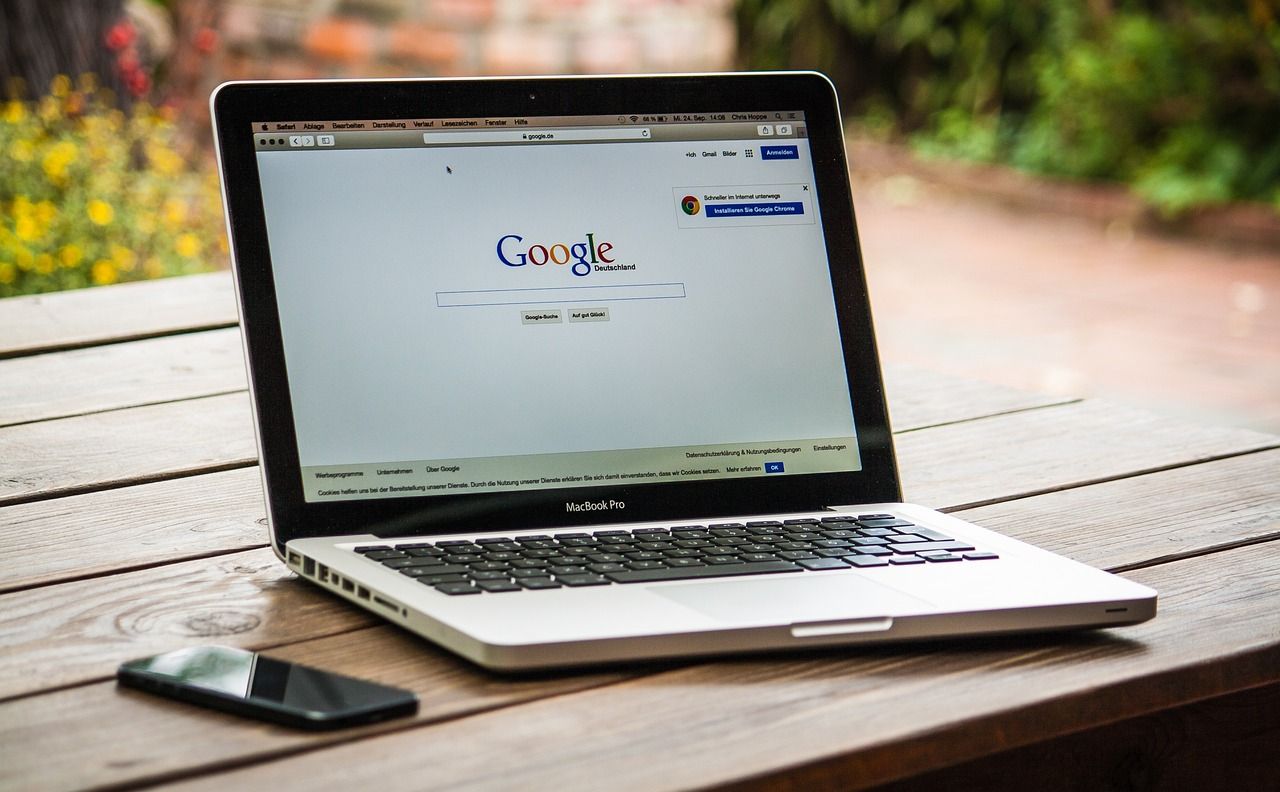










Dzięki za te praktyczne porady